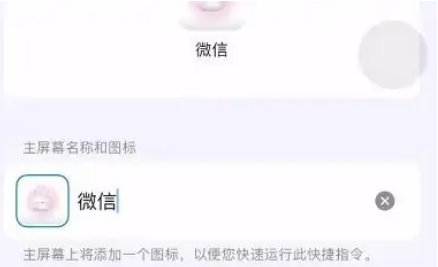近日网上不少小伙伴们都分享了自己的微信图标,和平时绿色的微信图标不一样,大家分享的图标有各种颜色的,红的、黑的、黄的、橙的等各种颜色都有。那么苹果微信图标怎么更换呢?来看看吧!
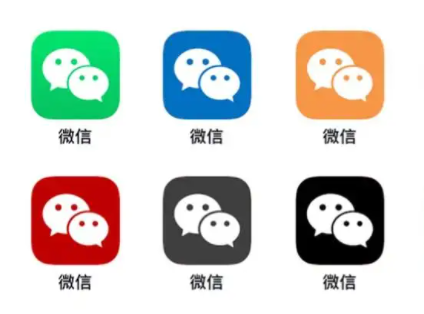
苹果微信图标颜色怎么改变
1、应用商店下载个快捷指令,打开并点击右上角的加号。
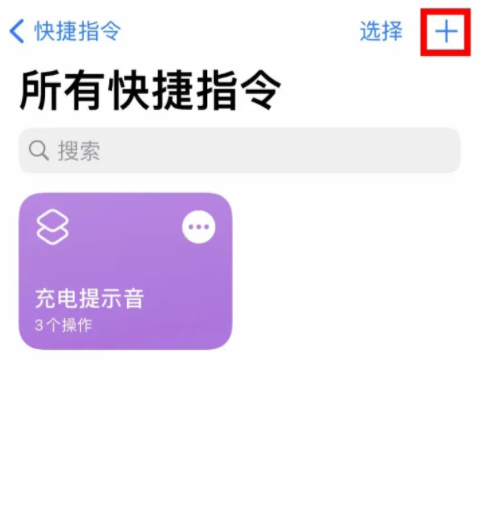
2、点击添加操作,在搜索栏输入打开App并添加。
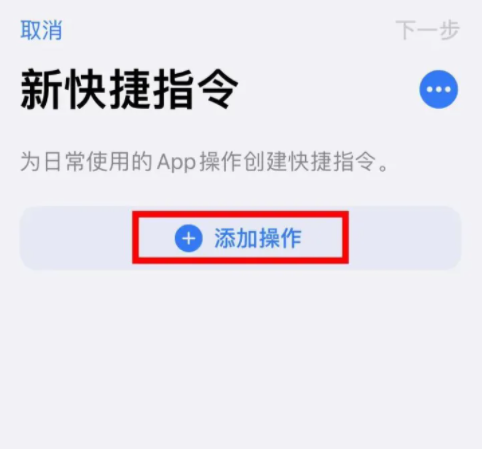
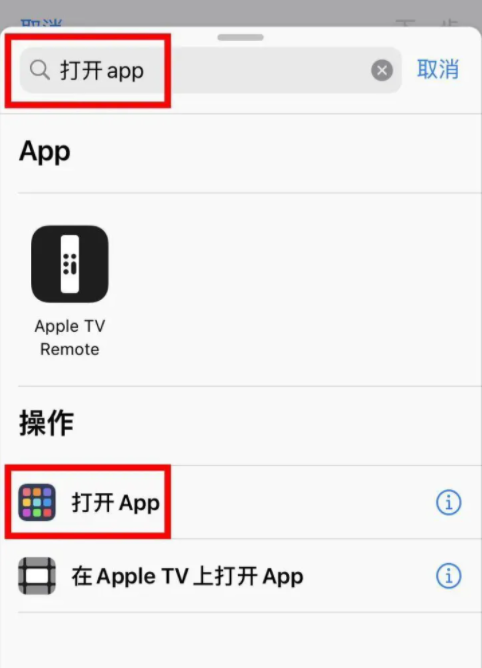
3、点击选择,找到微信。
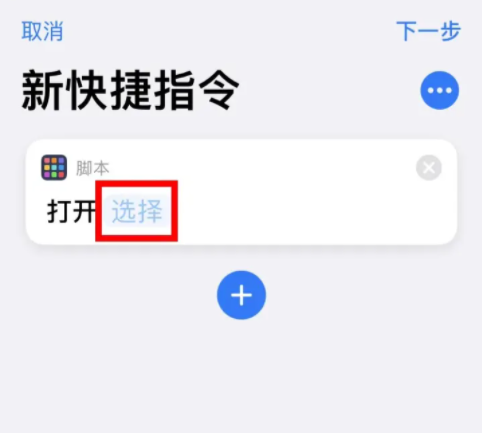
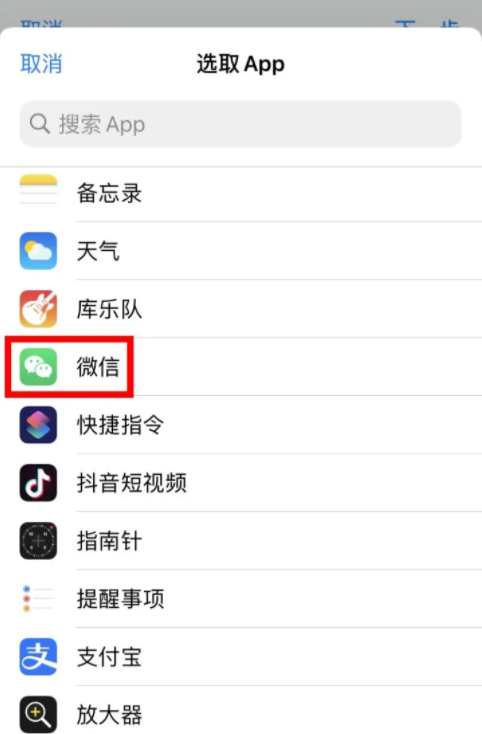
4、打开右上角的三点,选择添加到主屏幕。
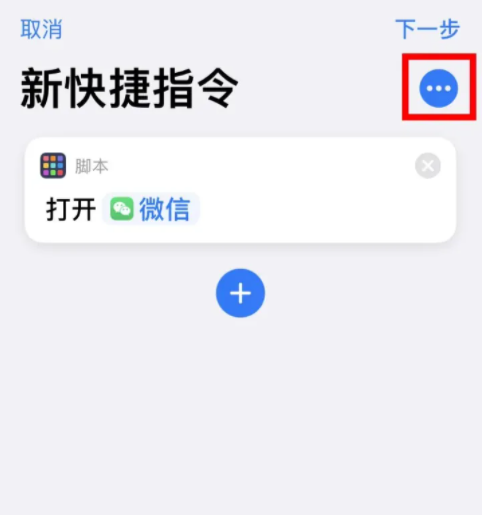
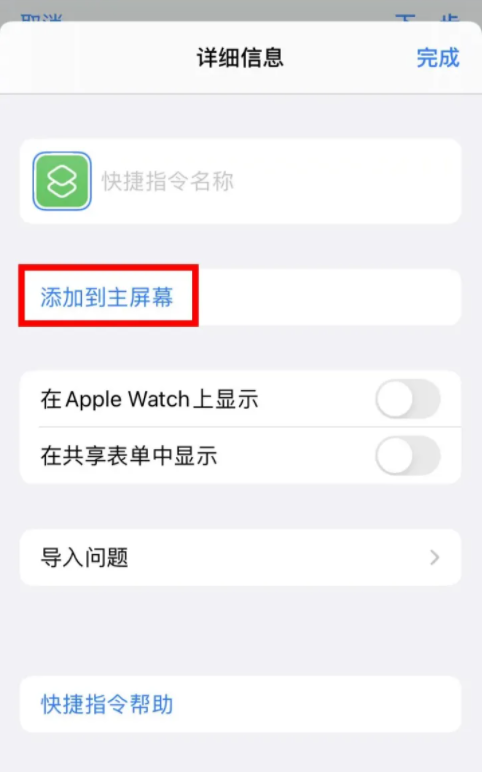
5、修改新快捷指令名称为微信,选取照片为微信颜色图标,最后添加即可。
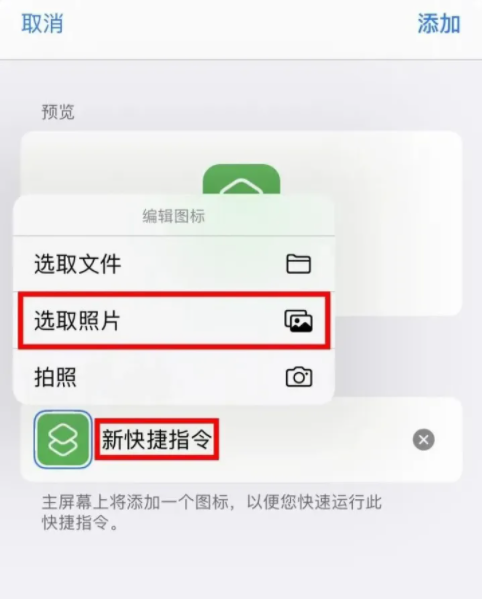
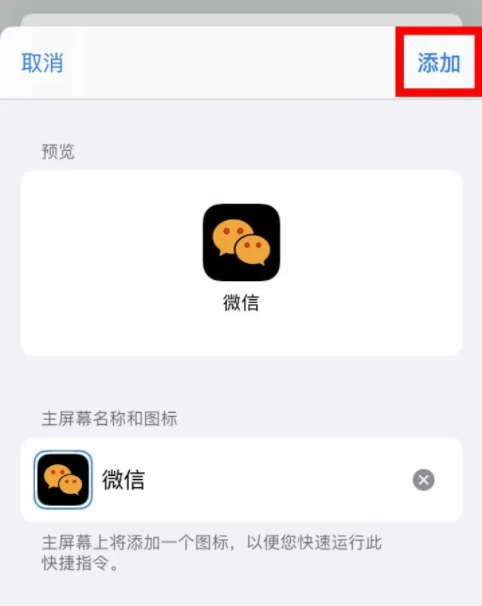
苹果微信图标怎么换成别的图标
首先打开手机,在手机中打开【快捷指令】app。
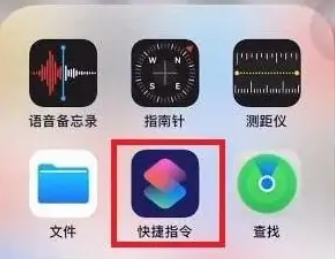
在快捷指令界面中,点击右上角【+】进行添加指令。
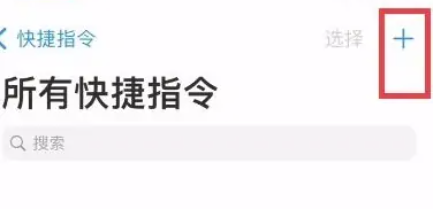
在弹出的窗口中,点击【打开app】功能。
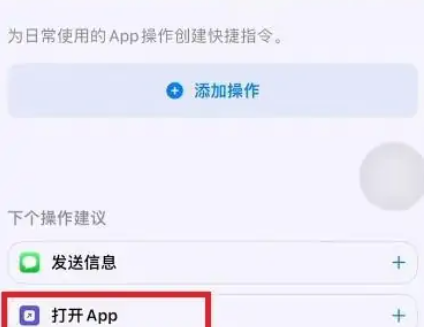
点击后悔弹出一个窗口,在窗口中点击上方的蓝色【app】。
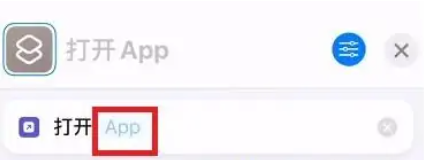
在选取界面中,找到【微信】点击选择进入。
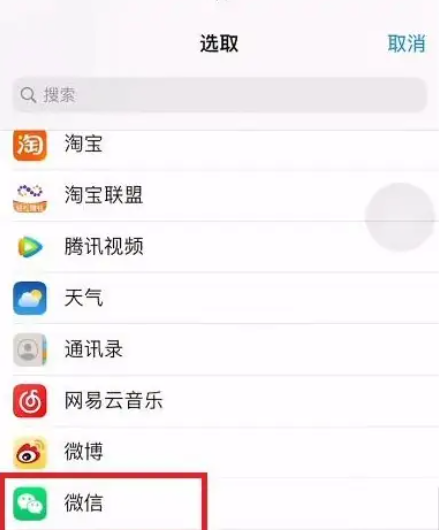
然后会回到打开app界面,在界面中点击上方的【蓝色调节】按钮。
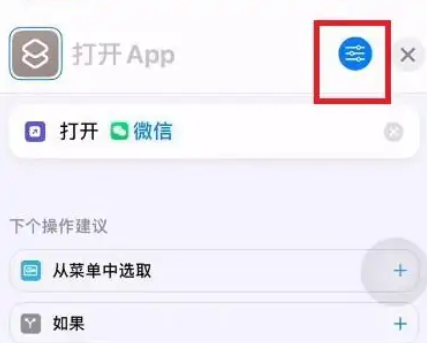
弹出新建快捷指令界面,点击【添加到主屏幕】。
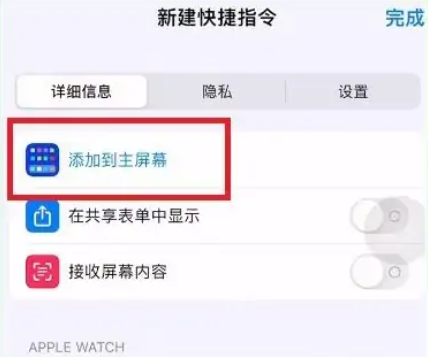
在添加界面中,将下方新建快捷指令修改为【微信】,点击头像也会出现【拍照、从相册选择】等按钮,可以修改微信的图标。
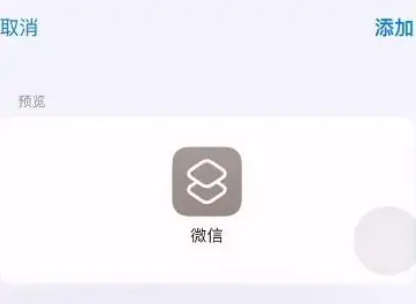
修改完微信图标后,点击右上角的【添加】就可以换成别的图标。